En medio de la pandemia de COVID-19, Skype se ha convertido en uno de los programas de mensajería y software de videoconferencia más populares para organizaciones que han pedido a sus empleados que trabajen desde casa. Al igual que en reuniones de video, la gente también usa Skype para enviar mensajes de texto. Sin embargo, no se ha hablado mucho sobre el formato de texto de Skype, el cual puede mejorar notablemente la calidad de tus mensajes.
¿Por qué necesito dar formato al texto en Skype?
Considera un escenario en el que tienes que presentar una idea formalmente a todo tu equipo en un chat. No puedes simplemente enviar un mensaje de texto casualmente; esto no se vería profesional. Aplicar el formato de texto en Skype te permite transmitir ideas de manera más completa y clara, enfatizando ciertas palabras o usando diferentes estilos de texto.
¿Cómo le doy formato al texto en Skype?
Ahora que sabes por qué es útil el formato de texto de Skype, veamos cómo puedes utilizarlo. A continuación, se presentan las opciones más utilizadas:
| # |
Formato |
Descripción |
Ejemplo |
| 1 |
Negrita |
Coloca negrita en tu texto para enfatizar |
*Este es un texto en negrita* |
| 2 |
Cursiva |
Usa cursiva para destacar títulos o secciones importantes |
_Este es un texto en cursiva_ |
| 3 |
Tachado |
Indica errores mediante un texto tachado |
No uses la ortografía ~cursiva~ en lugar de escribir _italizar_ |
| 4 |
Texto monoespaciado |
Usa texto monoespaciado para comandos o código |
!! C: \ Usuarios \ Nombre de usuario \ HORA |
1. Negrita
¿Cómo se hace? Para marcar un texto en negrita, coloca un signo de asterisco (*) antes y después del texto.
¿Cuándo es útil? Cuando desees enfatizar una palabra o frase en particular.
Demo: Para escribir "Este es un texto en negrita", escríbelo como:
*Este es un texto en negrita*
Y el resultado será:
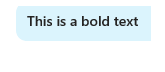
Lee también: Cómo usar Skype en Chromebook
2. Cursiva
¿Cómo se hace? Para usar cursiva, agrega un signo de subrayado '_' antes y después del texto.
Demo: Para poner "Este es un texto en cursiva", escríbelo como:
_Este es un texto en cursiva_
3. Tachado
¿Cómo se hace? Usa el signo de tilde '~' antes y después del texto.
Demo: Al escribir:
No uses la ortografía ~cursiva~ en lugar de escribir _italizar_
Obtendrás:
Lee también: Las mejores alternativas de Skype para PC
4. Texto monoespaciado
¿Cómo se hace? Para usar texto monoespaciado, escribe tu texto seguido de dos signos de exclamación (!!), dejando un espacio después.
Demo: Para introducir un comando de línea:
!! C: \ Usuarios \ Nombre de usuario \ HORA
Y el resultado será:
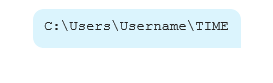
Conclusión
Seguramente en algún momento has sentido la necesidad de formatear el texto en Skype. Los consejos y trucos compartidos son fáciles de aplicar y te ayudarán a dar una buena impresión entre tus colegas y superiores. ¡Conviértete en un usuario profesional de Skype!
No dudes en explorar más de nuestros blogs para más consejos útiles y, si te ha gustado este artículo, compártelo con amigos y colegas.

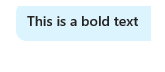
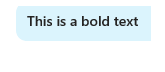
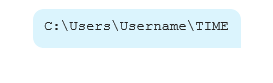









Manuel González -
Me gustaría ver más trucos para mejorar la comunicación en Skype. ¿Alguien tiene más consejos
Raúl el Ingeniero -
Estoy ansioso por probar estos formatos en mis próximas llamadas. A veces la comunicación se vuelve muy monótona
Sofia Smile -
Lo que me gusta es que además del formato, también se habla de la claridad en los mensajes. ¡Muy buena elección de tema
Carla P. -
¿Hay alguna manera de hacer esto en dispositivos móviles? ¡Me encantaría saberlo!
Lucía Gómez -
Yo siempre he tenido problemas para dar formato a mis mensajes. Gracias por compartir estas estrategias, ¡definitivamente las probaré
Patricia K. -
Recibí un comentario sobre que mis mensajes son difíciles de leer. Con estos consejos, ¡se acabó el problema
Gaby la Abogada -
Ya era hora de que alguien hablara de esto. En el ámbito profesional, ¡es esencial dar un buen formato a los mensajes
Diego1945 -
Una pregunta rápida: ¿se pueden usar emojis al dar formato? Me gustaría saber más sobre eso
Carmen R. -
¡Fantástico! Siempre quise saber cómo se pueden usar las listas con viñetas. Ahora puedo organizar mis mensajes mejor.
Pablo el Aburrido -
¿Hay algún consejo sobre qué tipo de formato es mejor para diferentes tipos de mensajes? Eso ayudaría mucho.
Raulito -
¡Wow! No sabía que se podía dar formato de tantas maneras. A veces es tan confuso con tantos mensajes
Eduardo el Chistoso -
Menos texto, más empuje. ¡Lo que necesita Skype! Pero, ¿de verdad funciona si le das formato a toda la conversación? 🤔
Javier 123 -
Una excelente guía sobre cómo dar formato a los mensajes de Skype. Estoy ansioso por usar estos consejos en mis próximas reuniones
Juanito -
¡Excelente artículo! Nunca supe cómo dar formato en Skype, pero ahora tengo varias herramientas para hacerlo como un profesional. Muchas gracias
Clara Flores -
¡Qué útil! Me parece que ahora mis comunicaciones en Skype serán mucho más claras y efectivas. Formato es clave.
Ariana Noia -
¡Wow! No sabía que había tantas maneras de resaltar el texto en Skype. Definitivamente, esto cambiará mi forma de comunicarme
Victoriano -
El formato es importante, pero el contenido es rey. Aún así, organizarlo bien ayuda a que los demás entiendan mejor.
Isabelita -
Gracias por esta guía, me ha iluminado el día. ¡Ahora mis mensajes serán espectaculares!
Rosa la Creativa -
¡Genial! Me gustaría ver un video acerca de esto. ¿Alguno de ustedes lo ha hecho ya
Lucia la Emprendedora -
Estoy pensando en hacer un webinar sobre esto. ¿Alguien quiere unirse? Porque los detalles en Skype son críticos
Marta C. -
Me encanta que se hablen de estos temas. A veces, un mensaje bien presentado puede hacer toda la diferencia
Pedro G. -
Esta es la mejor guía que he encontrado sobre Skype. ¡Darle formato es todo un arte
Miau Mío -
¡Me encantó el artículo! Ya era hora de que alguien explicara cómo resaltar mensajes en Skype. ¡Lo compartiré con mis amigos
Luisa la Loca -
Sorprendentemente útil. Me parece que a partir de ahora no puedo volver a mandar mensajes sin formato. ¡Gracias!
Fernando M. -
Una gran idea compartir cómo dar formato en Skype. A veces siento que la comunicación es clave, ¡y el formato también
Valeria82 -
Me encanta cómo explicas los pasos. He aprendido varias cosas que no sabía antes. ¿Algún tip para usar color en el texto
Hector el Miau -
Puedo usar esto para hacer mis clases en línea más interactivas. ¡Gracias por compartir!
Silvia IT -
El uso de negritas y cursivas es fundamental en chats de trabajo. Gracias por las recomendaciones, ¡muy prácticas!
Carmen la Florecita -
He probado algunos de estos formatos y son realmente efectivos. Gracias por compartir esta información
Diego el Chistoso -
El otro día hice un desastre con mis mensajes, pero ahora sé cómo corregirlo. ¡Amo la tecnología